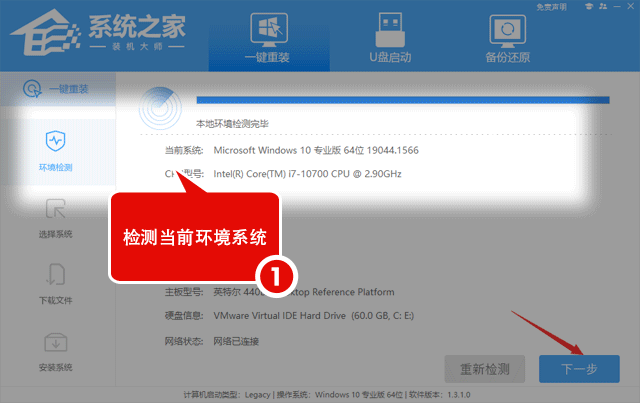Win10怎么改桌面文件路径Win10桌面文件夹路径更改方法
2024-09-06
Win10怎么改桌面文件路径?有这个需求的朋友是担心桌面放比较多的文件时,会占用太多C盘空间,所以想要把桌面文件夹的路径改为其他盘,接下来熊猫侠小编来给大家介绍Win10桌面文件夹路径更改方法,欢迎收藏。
Win10桌面文件夹路径更改方法
1、双击【此电脑】,鼠标右键点击快速访问里的桌面。
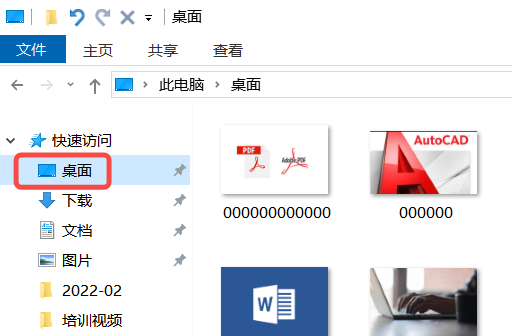
2、选择最下面的属性。
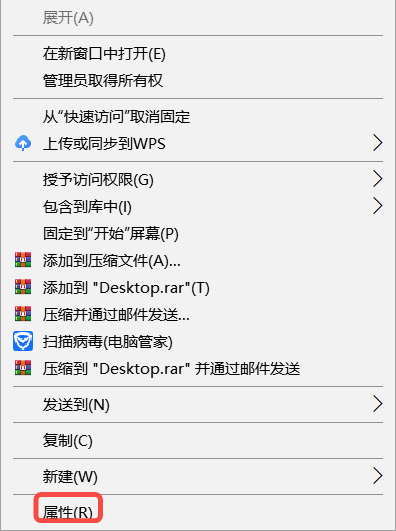
3、点击打开位置选项卡,路径那边点击移动。
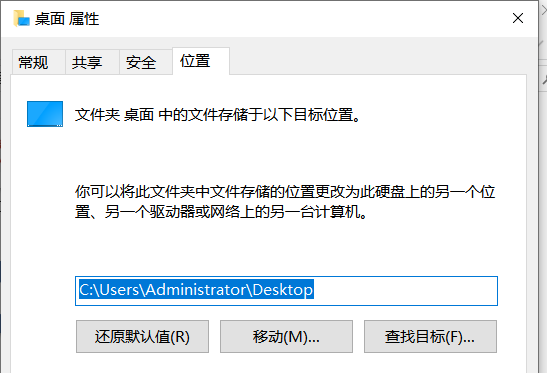
4、选择要更改的文件夹路径,不管是D盘E盘F盘都可以,最后确定即可。
当然用户也可以直接用输入文字的方法修改路径,如果是不存在的文件夹,会弹出“是否创建该文件夹”的对话框,点击“是”即可。
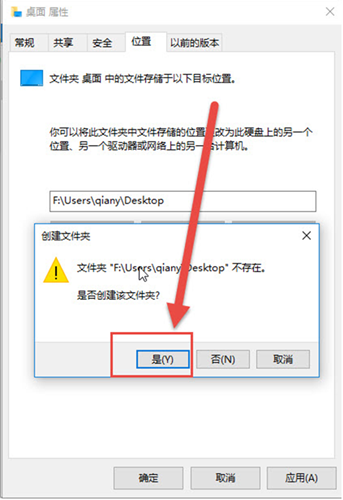
以上就是Win10系统更改桌面文件夹路径的方法教程,希望对你有帮助。如果用户对重装Win10系统有兴趣,不妨了解一下熊猫侠装机大师。